Vine Linux 6.1 導入記
(更新 2013-01-30) 『無線LAN』の項目を修正しました。
目次
- 環境
無線LAN
- Google Chrome
- dropbox
- フォント設定(Takao)
- ショートカットキー設定
- ウィンドウ切替え時の一覧表示をサムネイルではなくアイコンに
- デスクトップのアイコンサイズを変更
- GitおよびGitHub
- XAMPPでつまづいたこと
- その他
環境
OS: Vine Linux 6.1 (CDサイズ:LibreOfficeやAdobe系なし)デスクトップ: Gnome 2.32.1
PC: DELL Inspiron Mini 10v
CPU: Atom N270 1.6GHz
メモリ: 2GB
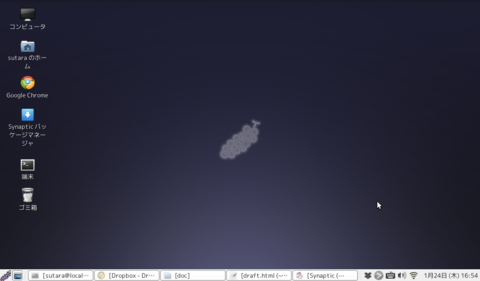
無線LAN
結論
手持ちの無線LAN子機はすべて接続に成功しました。- DELL Mini 10vの内蔵子機
- Baffalo WLI-UC-GN
- Baffalo WLR-UC-G
Baffalo製USB式子機
挿すだけで認識。すぐに使えます。不満・疑問点
- WLI-UC-GN: サスペンド、ハイバネートから復帰した際、自動で接続しない。ネットワークマネージャ側のせい?
- WLR-UC-G: 特に問題なし。
内蔵子機(BCM4312)
内蔵子機の情報を確認してみると、Debianと同じくファームウェアが入ってない模様。ファームウェア入りのパッケージが配布されてないか確認。
$ dmesg | grep b43
b43-phy0 ERROR: Firmware file "b43/ucode15.fw" not found
b43-phy0 ERROR: Firmware file "b43-open/ucode15.fw" not found
b43-phy0 ERROR: You must go to http://wireless.kernel.org/en/users/Drivers/b43#devicefirmware and download the correct firmware for this driver version. Please carefully read all instructions on this website.
ありました。
さっそくインストールしたけどダメ。
$ apt-cache search b43
b43-openfwwf - Broadcom 43xx シリーズ無線LAN用のオープンファームウエア
b43-tools - Broadcom 43xx シリーズ無線LAN 用のツール
Synapticパッケージマネージャで確認してみると、この子機には対応してないみたいです。
Mini10vの子機は4312番なんですよね…orz
(b43-openfwwfの説明)
Broadcom 43xx シリーズ無線LAN用のオープンファームウエア
Open firmware for some Broadcom 43xx series WLAN chips.
Currently supported models are 4306, 4311(rev1), 4318 and 4320.
$ lspci | grep Broadcom
03:00.0 Network controller: Broadcom Corporation BCM4312 802.11b/g LP-PHY (rev 01)
内蔵子機のファームウェアを手動で設定
先程の『dmesg』の結果の中にあったURLに全ての解決策が載っていました。レポジトリのパッケージに頼らず、手動で導入できるようです。
英文でも面倒臭がらずに最後まで読まなきゃいけませんね…(-_-;)
以下、参照ページの手順に従って進めます。
【参照】
http://wireless.kernel.org/en/users/Drivers/b43#Other_distributions_not_mentioned_above
b43-fwcutter をインストール
$ wget http://bues.ch/b43/fwcutter/b43-fwcutter-017.tar.bz2
$ tar xjf b43-fwcutter-017.tar.bz2
$ cd b43-fwcutter-017
$ make
# make install
ファームウェアをインストール
まず、カーネルのバージョンを確認します。3.2未満なので『If you are using the b43 driver from older kernel:』の手順を。
# uname -r
3.0.50-1vl6
※私の場合は、『sudo』ではなく『su』でなければなりませんでした。
$ export FIRMWARE_INSTALL_DIR="/lib/firmware"
$ wget http://mirror2.openwrt.org/sources/broadcom-wl-5.10.56.27.3_mipsel.tar.bz2
$ tar xjf broadcom-wl-5.10.56.27.3_mipsel.tar.bz2
$ su
# b43-fwcutter -w "$FIRMWARE_INSTALL_DIR" broadcom-wl-5.10.56.27.3/driver/wl_apsta/wl_prebuilt.o
下記は『sudo』で実行した場合の結果です。
$ sudo b43-fwcutter -w "$FIRMWARE_INSTALL_DIR" broadcom-wl-5.10.56.27.3/driver/wl_apsta/wl_prebuilt.o
sudo: b43-fwcutter: command not found
再起動
後はOSを再起動し、ネットワークマネージャを開けばすでに子機が認識されてると思います。内蔵子機の疑問点
無線接続が突然途切れることがあります。そして、その後再接続できません。
サスペンドすれば再び接続できるのですが、不便&不安です。
どうも電話がかかってきたら途切れるような…?
ひとつの光回線を電話とインターネットで共用しているのですが。
これがマズいんでしょうか。
…他のOSなら問題ないのに。
ともかく、原因が全くわかりません。
Google Chrome
インストール
ChromiumだとFlashPlayerの適用が大変そう…。下記を参考にGoogleChromeをインストールしました。
【参考】
よしいずの雑記帳 Vine Linux 6.0 に Google Chrome をインストールしてみた
http://yoshiiz.blog129.fc2.com/blog-entry-299.html
(公式サイトでrpmをダウンロードしておく)
# apt-get install lsb
# rpm -ivh google-chrome-stable_current_i386.rpm
キーリング解除のパスワード
Google Chromeを起動するとパスワードの入力を求められることがあります。ウザい…(^ ^;)
ユーザのパスワードを再設定すると、ダイアログが表示されなくなりました。
システム > 設定 > ユーザ向け > パスワード【参考】
その後、OSログアウト
Enter password to unlock your login keyringメッセージ【Linux Mint 12】: おくまの部屋(新館)
dropbox
公式サイトのrpmはFedora用…? (https://www.dropbox.com/install?os=lnx)Vineで動くのでしょうか。
実際に試してはいないので分かりませんが。
ネットを見渡してもVineに入れた人は見当たらなかったので、正規のレポジトリ内のパッケージを利用することにしました。
インストールには時間がかかります。
$ apt-cache search dropbox
self-build-nautilus-dropbox - nautilus-dropbox の rpm パッケージを自動作成するパッケージ
# apt-get install self-build-nautilus-dropbox
その後、うんともすんとも言わないし、メインメニューに登録された様子もないから戸惑いましたが、端末から実行することができました。
これで本当にインストールが完了します。
$ dropbox start -i
追記 2013-01-26
OS起動とともにdropboxが自動起動してくれませんでした。自動起動に登録されてるコマンドは下記。
dropbox start -i『-i』オプションは、もしインストールされてなかったらインストールも行うように、というもの。
これが邪魔だったんでしょうか?
『dropbox start』に書き換えてからは自動起動してくれてます。
フォント設定(Takao)
文字表示をなめらかに
余計なお世話なヒンティングを無効に
Debianでお馴染みの操作。【参照】
$ cd /etc/fonts/conf.d
$ sudo ln -s ../conf.avail/10-unhinted.conf ./
MSフリーで行こう Takao/IPAフォントが汚いのを何とかする
http://msfree2.blog90.fc2.com/blog-entry-216.html
GUI操作でヒンティングを無効に
上記でもなめらかにならなければ、GUIで設定を変更します。『詳細』をクリック
システム > 設定 > ルック&フィール > 外観の設定
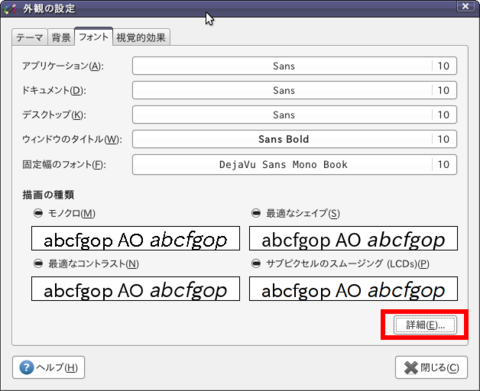
フォントを追加
日本文はTakao、欧文はDejaVuフォントが気に入ってるので、それを。Takaoフォント
$ apt-cache search takao
OpenType-takaofont - IPA フォントの派生版 Takao フォント
OpenType-takaofont-doc - OpenType-takaofont フォントドキュメント
OpenType-takaofont-gothic - Takao フォント(ゴシック体)
OpenType-takaofont-mincho - Takao フォント(明朝体)# apt-get install OpenType-takaofont
DejaVuフォント
$ apt-cache search dejavu
TrueType-dejavu - DejaVu フォントは Vera フォントをベースとしたフォントファミリーです
TrueType-dejavu-doc - DejaVu フォントドキュメント
TrueType-dejavu-sans - DejaVu sans True Type フォント
TrueType-dejavu-sans-mono - DejaVu sans-mono True Type フォント
TrueType-dejavu-serif - DejaVu serif True Type フォント
djview-plugin - The plug-in files needed for firefox.
djvulibre-plugin - The plug-in files needed for mozilla.# apt-get install TrueType-dejavu
フォント設定を変更
設定ファイルをユーザディレクトリへコピーし、geditで開きます。下記のように変更します。
$ cp /etc/fonts/conf.avail/69-unifont.conf ~/.fonts.conf
$ gedit ~/.fonts.conf
明朝体
<alias>
<family>serif</family>
<prefer>
<family>DejaVu Serif</family>
<family>Takao P明朝</family>
</prefer>
</alias>
ゴシック体
<alias>
<family>sans-serif</family>
<prefer>
<family>DejaVu Sans</family>
<family>Takao Pゴシック</family>
</prefer>
</alias>
等幅
<alias>
<family>monospace</family>
<prefer>
<family>DejaVu Sans Mono</family>
<family>Takao ゴシック</family>
</prefer>
</alias>
ショートカットキー設定
デフォルトでは、すべてのウィンドウを最小化してデスクトップを表示するためのショートカットキーが設定されていません。…普通、Gnome2なら『Ctrl+Alt+D』でOKのはずなんですが…。
GUIで設定するなら。
システム > 設定 > ユーザ向け > キーボードショートカット『すべての通常ウィンドウを隠す』にショートカットキーを割り当てます。
僕の場合は『Windows(Mod4)+D』にしました。
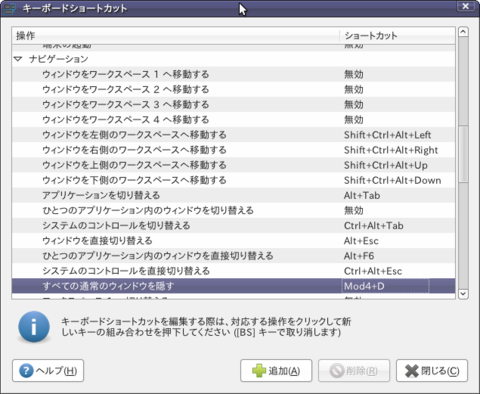
GConfから設定する場合は『/apps/metacity/global_keybindings/show_desktop』の『show_desktop』を編集します。

【参照】
Linux Salad: アプリケーションにショートカット・キーを設定する
http://linuxsalad.blogspot.jp/2007/11/blog-post_30.html
ウィンドウ切替え時の一覧表示をサムネイルではなくアイコンに
『Alt+Tab』でウィンドウを切り替える際の表示。変更前
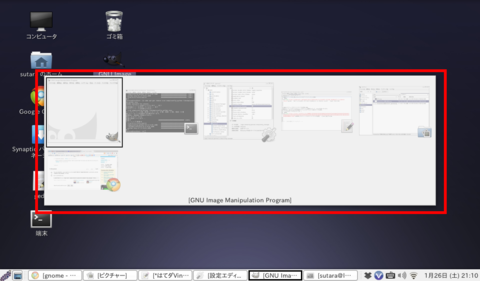
変更後
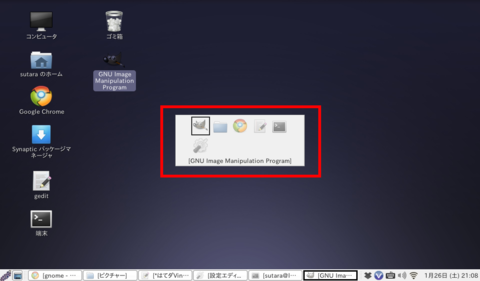
反応速度が全然違います。
サムネイルだともたつくんですよ…(-_-;)
で、変更方法はGConfで『/apps/metacity/general/compositing_manager/compositing_manager』のチェックを外す、です。

【参照】
gnome - How to disable alt+tab thumbnails in Ubuntu Lucid? - Super User
デスクトップのアイコンサイズを変更
他のディストリと比べてデスクトップのアイコン画像が小さくて、なんだか気になります。解決法は、Nautilusの設定画面でアイコンのデフォルトの表示サイズを変更。
…こんなの思いつきませんよ(つД`)
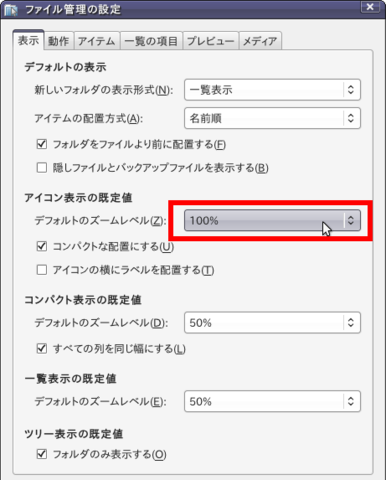
【参照】
GNOME/デスクトップ上のアイコンサイズの変更 - Linuxと過ごす
GitおよびGitHub
デフォルトでは入っていませんでした。新たにインストールします。
すでにGitHubにユーザ登録してレポジトリも作成しているので、後はこのPCのGitの初期設定をして、SSH公開鍵を作成してGitHubへ追加すれば完了です。
# apt-get install git
Gitの初期設定
Set Up Git · github:helpGitHubへSSH公開鍵を追加
Generating SSH Keys · github:helpXAMPPでつまづいたこと
数えきれないほど試した過去のLinuxディストリと同じく、今回も『XAMPP for Linux』を導入。しかし、『localhost』を開くと『Access forbidden!』に。
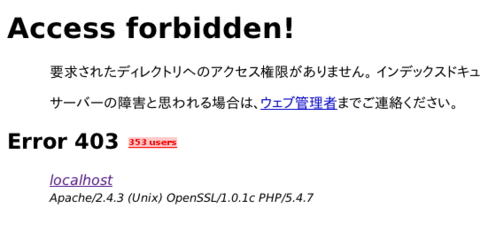
現象を整理すると、
- DocumentRootがデフォルトの『/opt/lampp/htdocs』なら問題なし。
- DocumentRootを『/home/sutara/public_html』に変更したらエラーに。
DocumentRoot自体には『755』とキチンと指定してました。
が、その経路の『/home/sutara』が『700』になってましたよorz
あと、今回は関係ありませんでしたが、DocumentRootの設定は『httpd.conf』だけじゃなかったんですね。
("/home"は問題ないのに…)
# ls -l / | grep home
drwxr-xr-x 3 root root 4096 1月 23 10:20 home/(ユーザのディレクトリだけ"700"orz)
# ls -l /home | grep sutara
drwx------ 42 sutara sutara 4096 1月 28 21:07 sutara/(早速変更!)
# chmod 755 /home/sutara
SSLを試す場合は『httpd-ssl.conf』のDocumentRootも変更しないと…。メモメモ。
【参考】
[Xampp]ドキュメントルートを変更したらhttps接続ができなかったお話 | HappyQuality
その他
- iBus-Mozcがはじめから入っていて、パネル内で正常に動く。
- ハイバネート可能。ただし、OSインストール時に自分でスワップ用のパーティションを設定しなければなりません。
僕はメモリの2倍の4GBを確保しました。
# fdisk -l
Disk /dev/sda: 32.0 GB, 32017047552 bytesデバイス ブート 始点 終点 ブロック Id システム
/dev/sda1 * 63 417689 208813+ 83 Linux
/dev/sda2 417690 8610839 4096575 82 Linux スワップ / Solaris
/dev/sda3 8610840 62524979 26957070 8e Linux LVM
GUIで圧縮・解凍してくれるソフトがなかったので、"File Roller"をインストールしました。
$ sudo apt-get install file-roller
